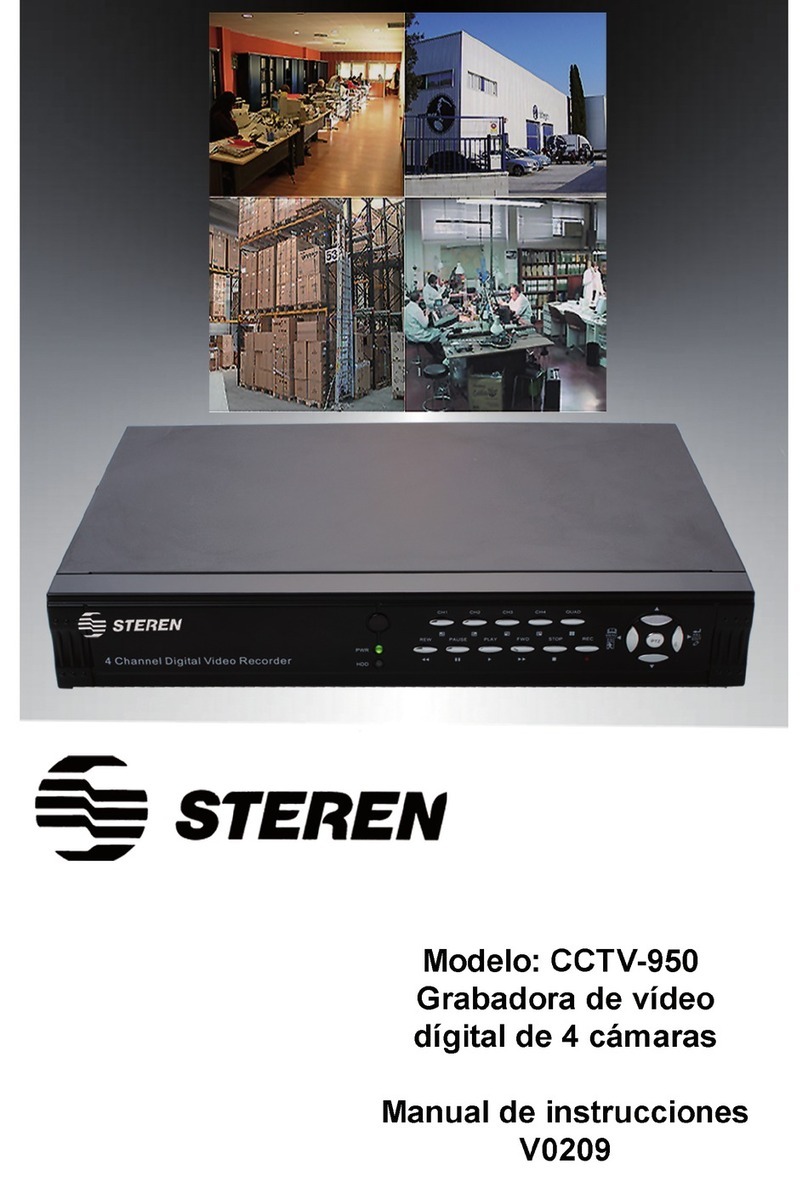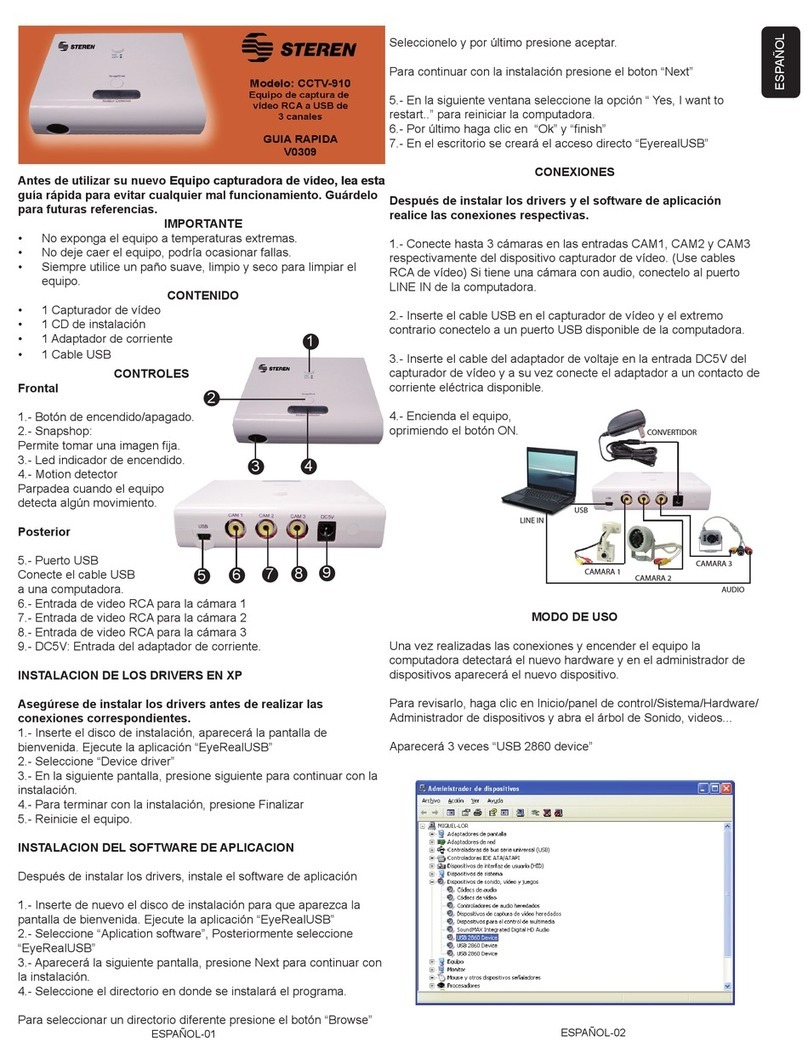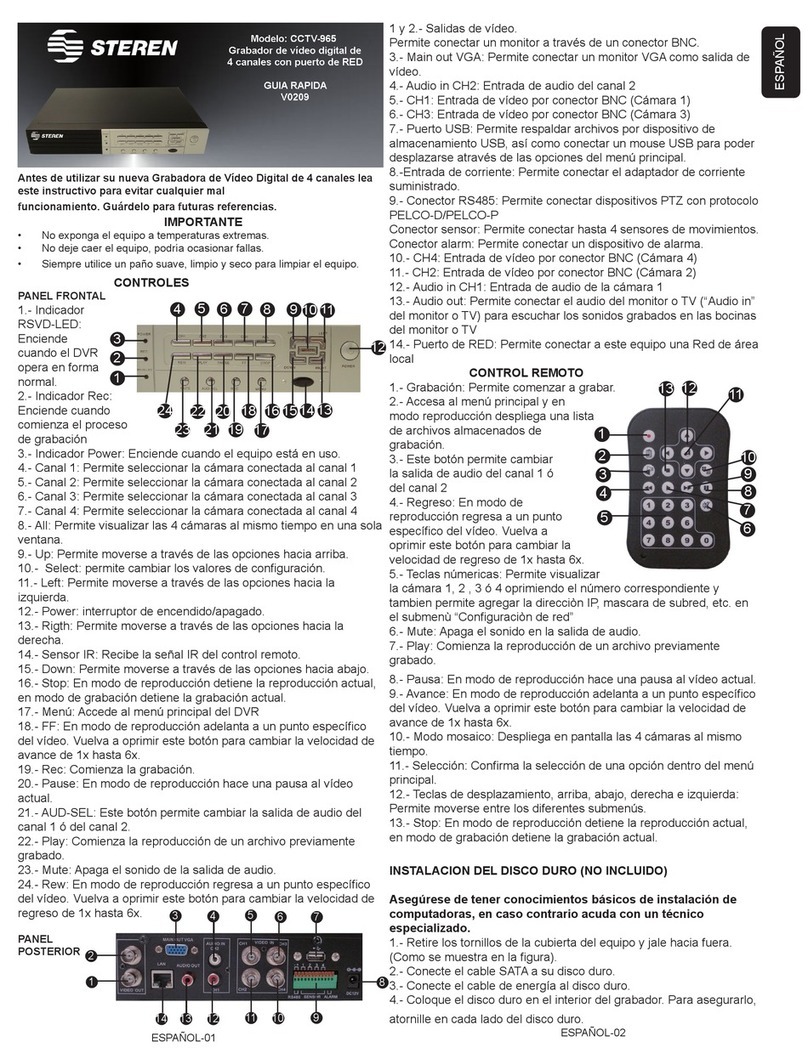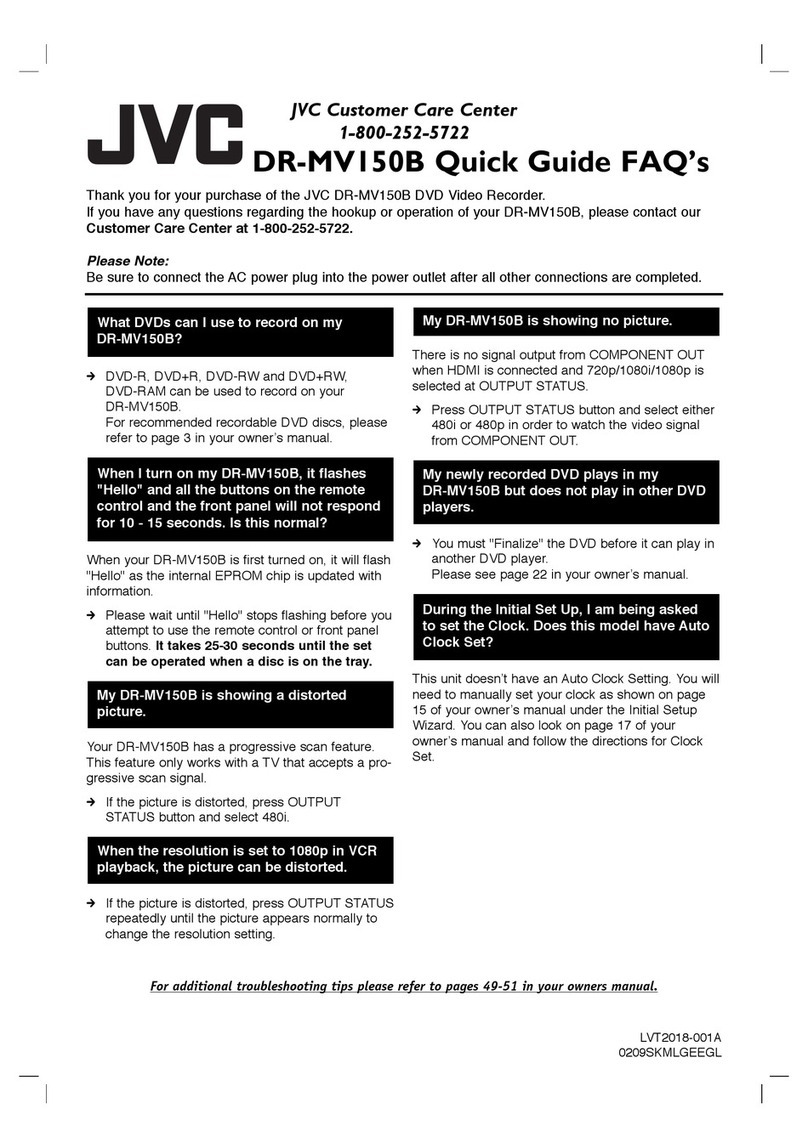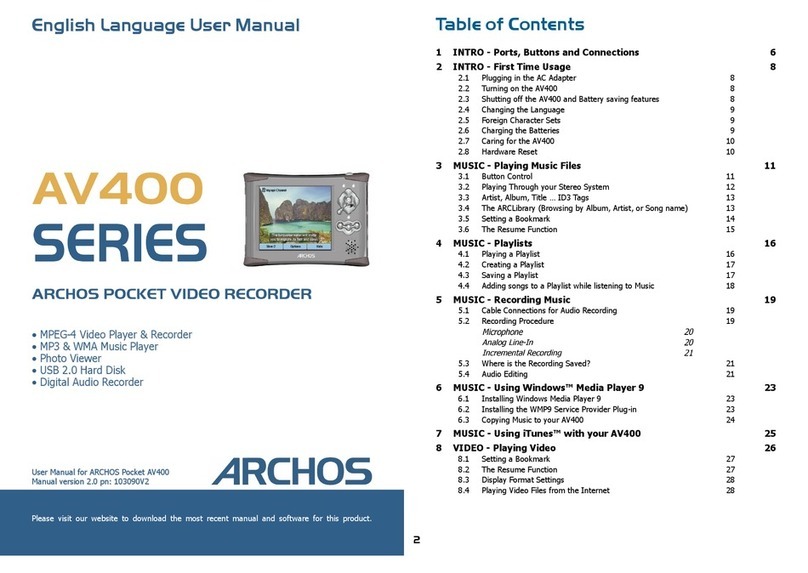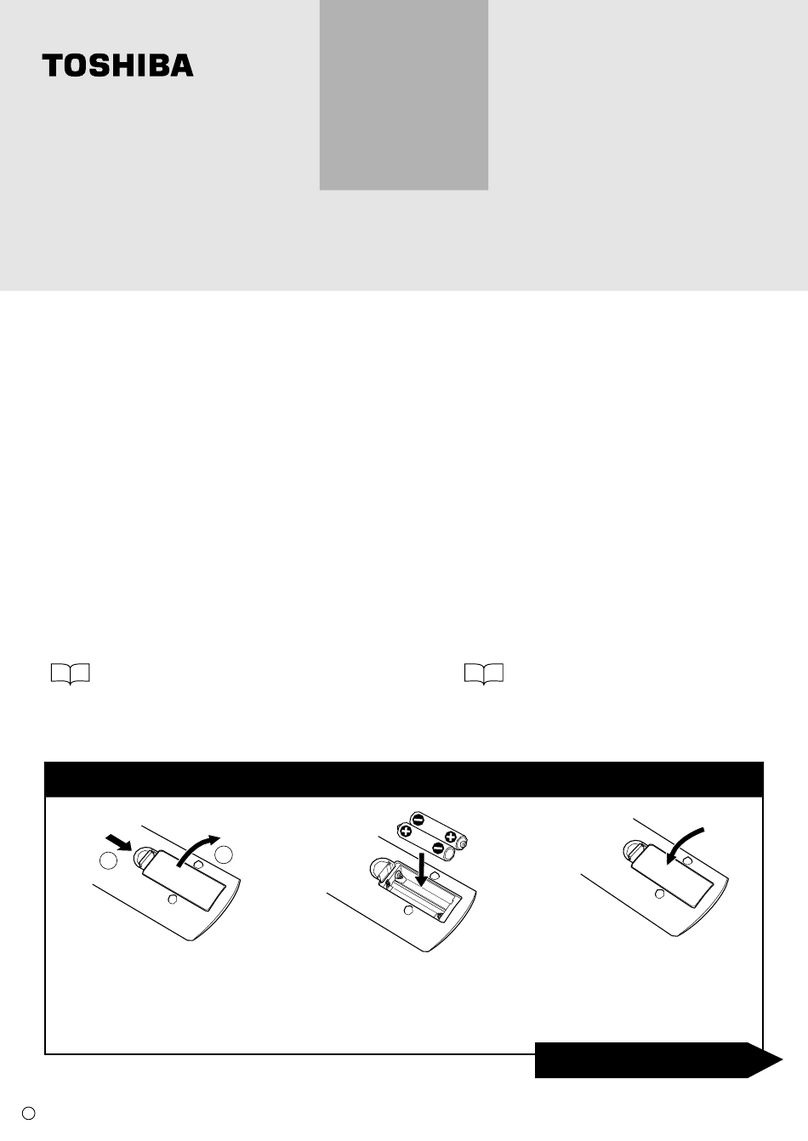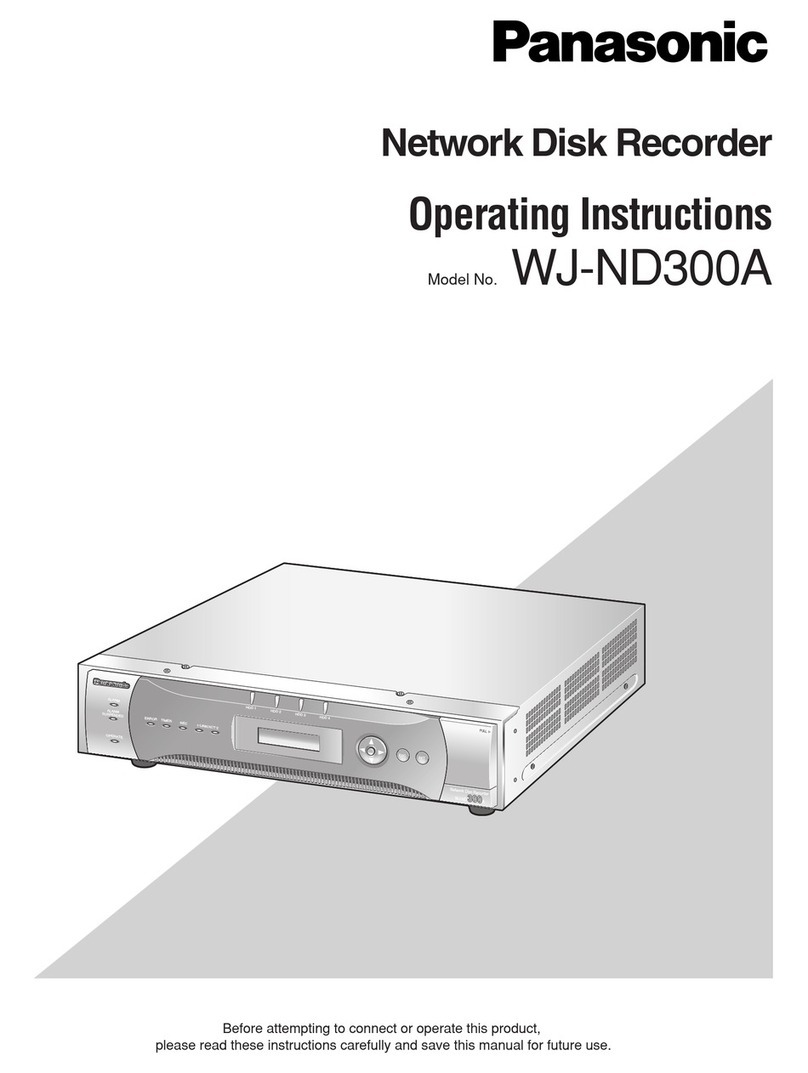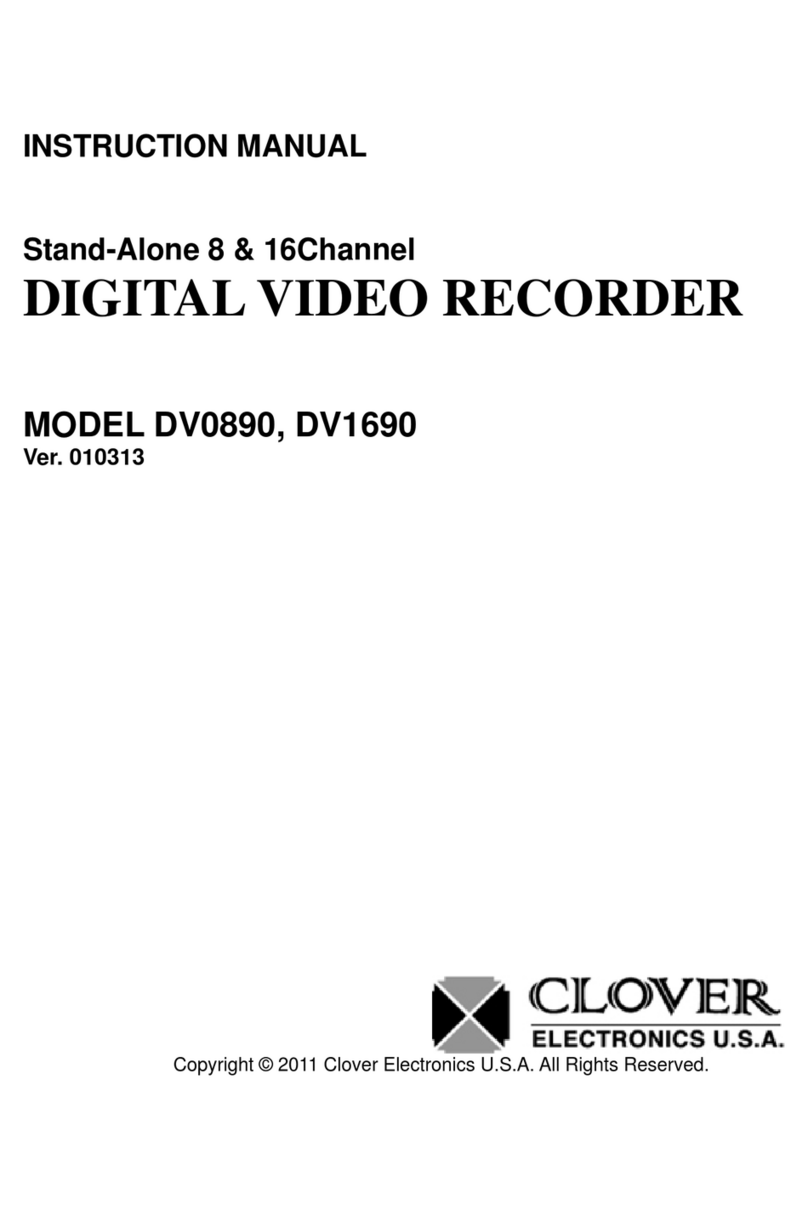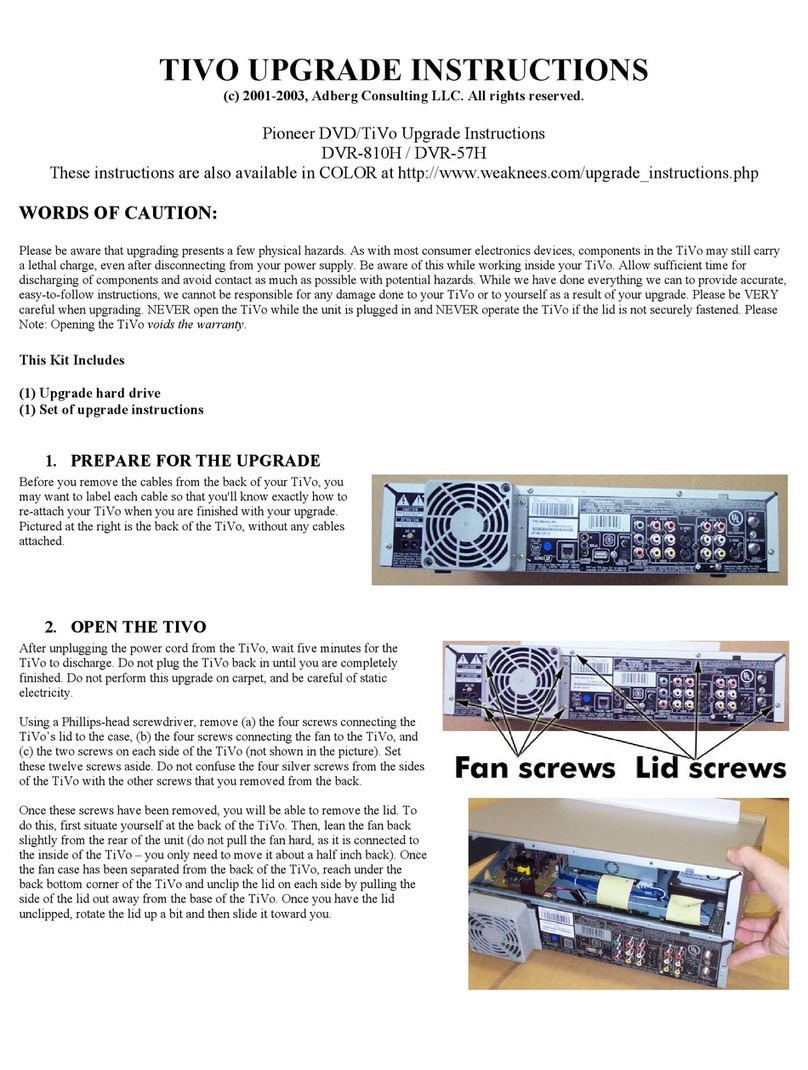Steren CCTV-968 User manual


2
CCTV-968
Gracias por la compra de este producto Steren.
Este manual contiene todas las indicaciones necesarias para manejar su
nuevo Grabador de video digital de 8 canales con disco duro de 500 GB.
Por favor, revíselo completamente para estar seguro de cómo utilizar
apropiadamente el producto.
Para apoyo, compras y todo lo nuevo que tiene Steren,
visite nuestro sitio web:
www.steren.com
Grabador de video digital de 8
canales con disco duro de 500 GB
La información que se muestra en este manual sirve únicamente
como referencia sobre el producto. Debido a actualizaciones pueden
existir diferencias.
Por favor, consulte nuestra página web (www.steren.com) para
obtener la versión más reciente del instructivo.
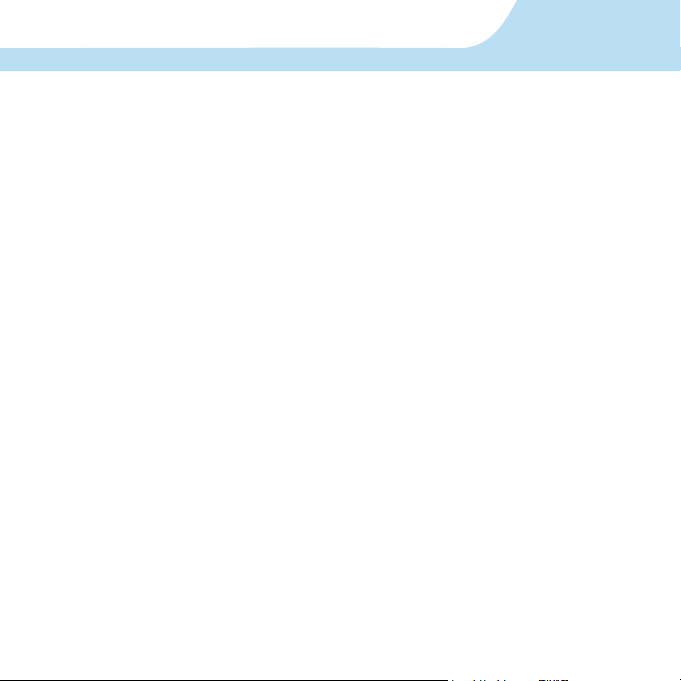
3

4
1. CONTENIDO
-Grabador de video.
-Control remoto.
-Ratón USB.
-Convertidor de voltaje.
-Manual de operación.
IMPORTANTE
-No intente abrir el equipo, puede ocasionar un mal funcionamiento y anular la garantía.
-No use ni almacene este equipo en lugares húmedos o con salpicaduras de agua. Puede
causar un mal funcionamiento o un choque eléctrico.
-Siempre utilice un paño limpio y seco para limpiarlo.
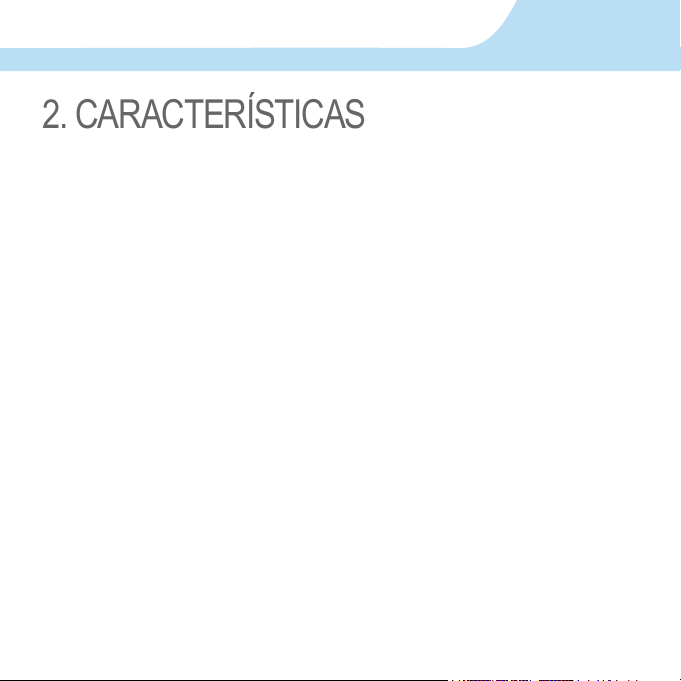
5
2. CARACTERÍSTICAS
El grabador digital de 8 canales permite monitorear el audio y video de ocho cámaras de
circuito cerrado de TV vía Internet. Codica el video en formato comprimido H.264 (MPEG4)
y lo almacena en su disco duro interno con capacidad de 500 GB. Soporta protocolo RS485
para conectar y controlar cámaras PTZ con movimiento. Tiene terminales para conectar
un sistema de alarma; conectores tipo BNC para conectar las cámaras y salida de video
banda base; conectores RCA para el audio; conector VGA para el monitor; puerto USB
para respaldar archivos y conectar el mouse; conector RJ45 para conectarse a la red y
terminales RS485.
En el panel frontal incorpora indicadores de encendido y actividad del disco duro. Incluye
control remoto con funciones como adelantar y atrasar la grabación, reproducción, pausa,
grabación y botones para seleccionar vista individual o simultánea de las cámaras.
• 8 canales
• 2 modos de control
Ratón (USB)
Control remoto
• Disco de 500 GB incluido
• Modos de grabación y alarmas programables
• Respaldo directo en una memoria USB
• Interfaz SATA para disco duro
• Control de cámaras PTZ

6
3. CONTROLES
- Panel frontal
1. PLAY: Abre la búsqueda de reproducciones.
2. UP, DOWN, LEFT, RIGHT: Teclas de desplazamiento.
3. ENTER: Selecciona una opción.
4. MENU: Muestra la barra de herramientas.
5. ESC: Regresa al menú anterior / Salir.
6. Indicadores de actividad.
-Panel trasero
1. V1-V8: Conectores BNC para cámaras de video.
2. A1-A8: Conectores RCA para el audio de las cámaras.

7
3. CONTROLES
3. V OUT: Conector BNC para la salida de video.
4. A OUT: Conector RCA para la salida de audio.
5. LINE IN: Entrada de audio adicional.
6. Salida VGA.
7. Conector Ethernet.
8. Puertos USB para conectar el ratón (incluido) o dispositivos de almacenamiento como
unidades ash o discos duros externos.
9. Entrada para el adaptador de corriente.
10. Conectores RS-422/RS-485:
Alarm 1-4: Para conectar dispositivos externos como sensores de movimiento.
485 +/485 -: Para conectar los controles de una cámara PTZ.
NO/COM: Para conectar una sirena o torreta.
GND (Ground): Tierra.
11. Interruptor de encendido.
910
11
8
3
4
5
67
2
1
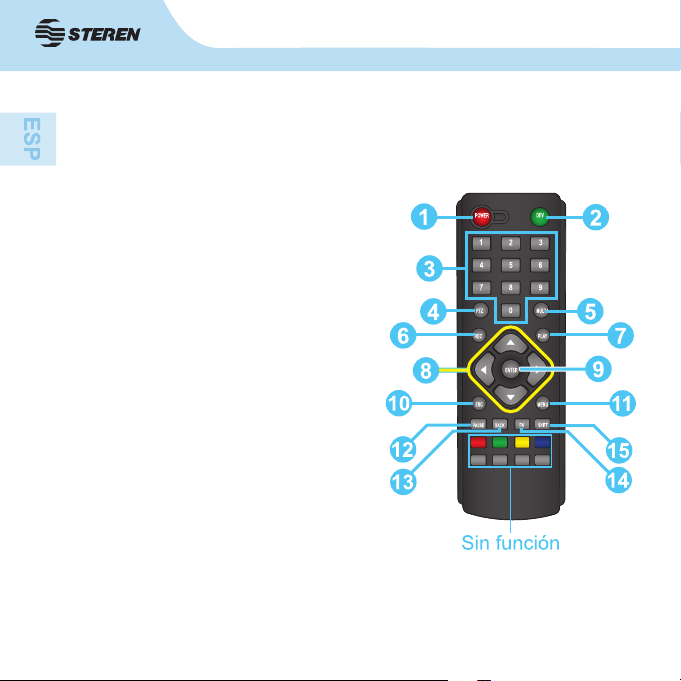
8
-Control remoto
1. POWER: Sin función.
2. DEV: Sirve para activar y desactivar
el bloqueo de seguridad. Al activarlo, los
botones quedarán inhabilitados, lo que
evitará que se presionen por accidente.
3. Teclado numérico
4. PTZ: Abre el control de la cámara PTZ.
5. MULTI: Cambia entre la vista individual y
las diferentes vistas simultáneas.
6. REC: Abre la ventana de grabación manual.
7. PLAY: Abre la búsqueda de reproducciones.
8. Teclas de navegación
9. ENTER: Selecciona una opción.
10. ESC: Regresa al menú anterior / Salir.
11. MENU: Muestra la barra de herramientas.
12. PAUSE: Pausa la reproducción de una
grabación.
13. BACK: Retrocede la reproducción en
diferentes velocidades (1, 2, 4 y 8 x), según
el número de veces que se presione.
14. FN: Sin función.
15. SHIFT: Muestra u oculta los controles
durante la reproducción.
3. CONTROLES
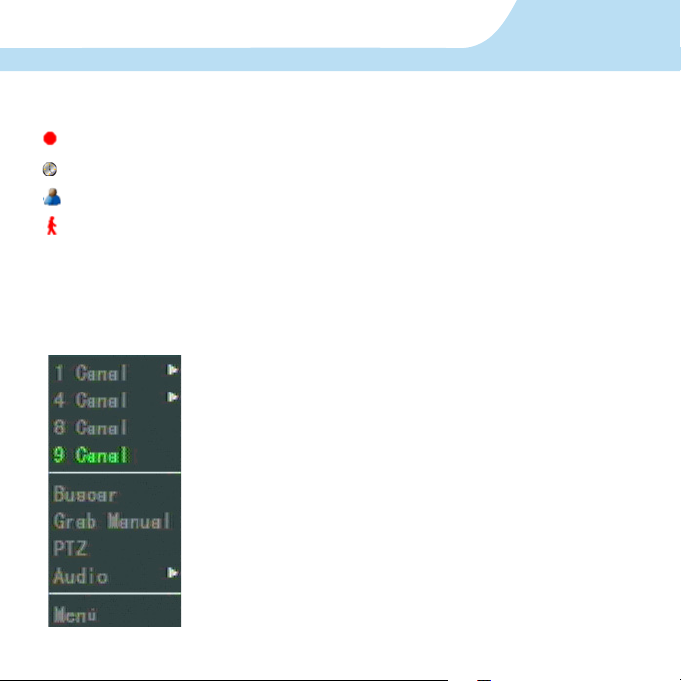
9
Grabación activa
Grabación programada activa
Grabación manual activa
Grabación por detección de movimiento activa
3.1 Indicadores de estado del canal
3.2 Barra de herramientas
1. Vista individual de cada canal.
2. Vista simultánea de cuatro canales (1-4 y 5-8).
3. Vista simultánea de los ocho canales con uno
resaltado.
4. Vista simultánea de los ocho canales en el
mismo tamaño.
5. Buscar grabación
6. Grabación manual
7. Control de cámara PTZ
8. Control de volumen
9. Menú principal
3. CONTROLES

10
1. Detener reproducción
2. Pausar / Reanudar la reproducción
3. Reproducción cuadro por cuadro.
4. Disminuir velocidad de reproducción (1/2, 1/4 y 1/8 x).
5. Aumentar velocidad de reproducción (1, 2, 4 y 8 x).
6. Salto hacia atrás.
7. Salto hacia adelante.
8. Habilitar/Deshabilitar sonido.
1. Canal
2. Velocidad de desplazamiento
3. Cambiar: Selección de los Presets y rutas de vigilancia de la cámara y otros dispositivos
auxiliares, como una lámpara y/o limpiador.
3.3 Barra de reproducción
3.4 Control de cámara PTZ
* Para realizar otros ajustes seleccione Menú > Opciones > PTZ.
Seleccione PTZ en la barra de herramientas:
* Dé clic derecho con el ratón para mostrar u ocultar la barra de reproducción. Para volver a
los resultados de la búsqueda detenga la reproducción.
4. Control de dirección
5. Ajuste de zoom
6. Ajuste de foco
7. Ajuste de apertura
3. CONTROLES
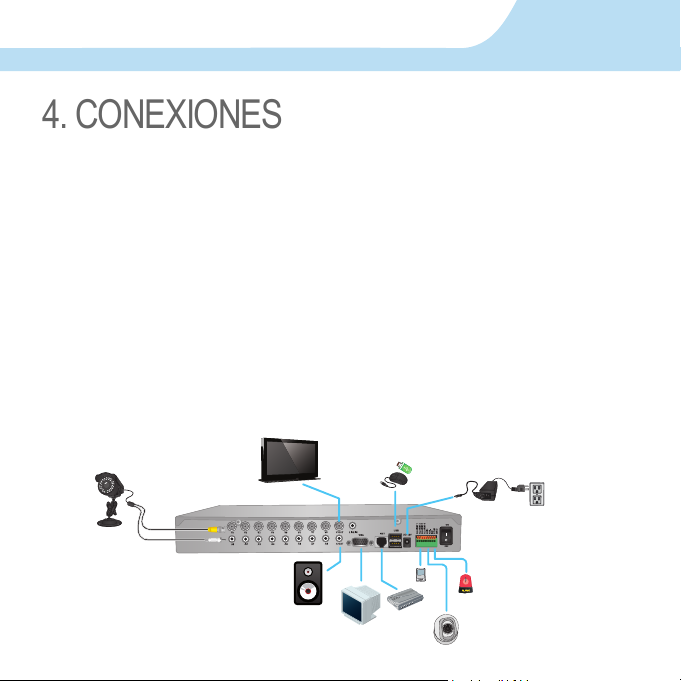
11
4. CONEXIONES
1. Instale las cámaras (no incluidas) en el sitio que desea vigilar.
2. Conecte las cámaras al DVR mediante cables de audio y video con conectores RCA y
BNC, respectivamente.
3. Inserte los cables RS485 de la cámara PTZ en las entradas correspondientes de cada
polo: morado, positivo; gris, negativo. (Presione el seguro naranja con un desarmador para
introducir los cables).
4. Conecte sensores o torretas en las entradas correspondientes. (Consulte a un técnico
para instalarlas adecuadamente).
5. Conecte el DVR a un monitor mediante un cable de video con conector BNC o un cable
VGA.
6. Conecte el cable de red en la entrada NET, el adaptador de corriente en la marcada como
DC 12 V y el ratón en un puerto USB del DVR.

12
5. GRABACIÓN
• Manual
1. Seleccione Grab Manual en
la barra de herramientas:
Puede establecer hasta cuatro periodos por día y
elegir el tipo de grabación: continua (en rojo), por
detección de movimiento (verde) y activada por
alarma (amarillo). Dé clic sobre los dígitos para que
aparezca un teclado numérico y pueda especicar
la hora.
Si desea establecer la misma rutina para otro, o
todos los canales, utilice la pestaña de la parte
inferior y presione “Copiar a”. Al nal seleccione
“Conrmar” para guardar los cambios.
2. Seleccione el recuadro correspondiente para activar la grabación de cada canal. El rojo
indica que la grabación está activa; el verde, que se encuentra detenida. Puede activar
o desactivar todos los canales con los botones de la parte inferior. Presione “Salir” para
guardar los cambios.
* Si el círculo aparece rodeado de un anillo, signica que ese canal está conectado a la red.
• Programada
1. Seleccione Menú > Opciones > Horario para que aparezca esta ventana:
2. Seleccione el canal y el día de la semana que desea programar, (también es posible
elegir todos los canales y la semana completa).

13
6. REPRODUCCIÓN
1. Presione PLAY o seleccione Buscar en la barra
de herramientas para que aparezca esta ventana:
2. Seleccione el canal o los canales en los que se
realizó la grabación.
3. Elija el tipo de grabación y especique un periodo
para la búsqueda. Dé clic sobre los dígitos para que
aparezca un teclado numérico y pueda especicar
la fecha y hora.
4. Presione “Buscar” para que se abra esta ventana:
(El máximo de archivos que pueden mostrarse es 4000)
5. Presione “Anter./Próximo” para cambiar la página o especique alguna en “Salto”.
6. Dé clic izquierdo sobre el archivo deseado para reproducirlo. Controle la reproducción con
los botones de la barra inferior
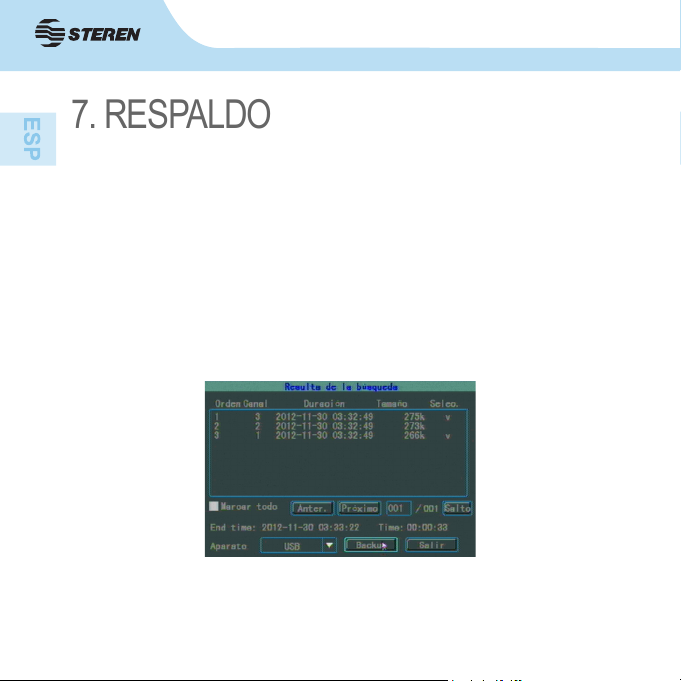
14
1. Repita los pasos 1-4 de la sección “Reproducción”.
2. Presione “Anter./Próximo” para cambiar la página o especique alguna en “Salto”.
3. Si desea respaldar todos los archivos, elija “Marcar todo”. Si necesita respaldar archivos
especícos, selecciónelos con el botón derecho del ratón. (Una “v” aparecerá junto al
tamaño del archivo para indicar que está seleccionado).
4. Seleccione la unidad en la que realizará el respaldo con la pestaña “Aparato”.
5. Presione “Backup”.
6. Seleccione el formato para hacer el respaldo: avi o ifv.
7. RESPALDO
7. Presione “Conrmar” para terminar la operación.
8. Si presiona “Copy p fech.” se copiarán todos los archivos que estén dentro del periodo
especicado en la búsqueda.

15
1. Herram.
-HDD.- Muestra el estado de los discos duros conectados, su capacidad, el espacio libre y
si han sido formateados. Si presiona “Format.”, el disco duro seleccionado será formateado.
(Todos los datos se borrarán por completo).
-Usuarios.- Permite añadir, modicar o borrar los usuarios del DVR y controlar las funciones
a las que pueden acceder.
-Añadir nuevo usuario.- Presione “Añadir”:
-Escriba el nombre de usuario y je una contraseña. Presione “Conrmar” para guardar los
cambios.
-Seleccione las funciones que podrá controlar el usuario, tanto de manera local como
remota. Presione “Conrmar” para guardar los cambios.
8. MENÚ
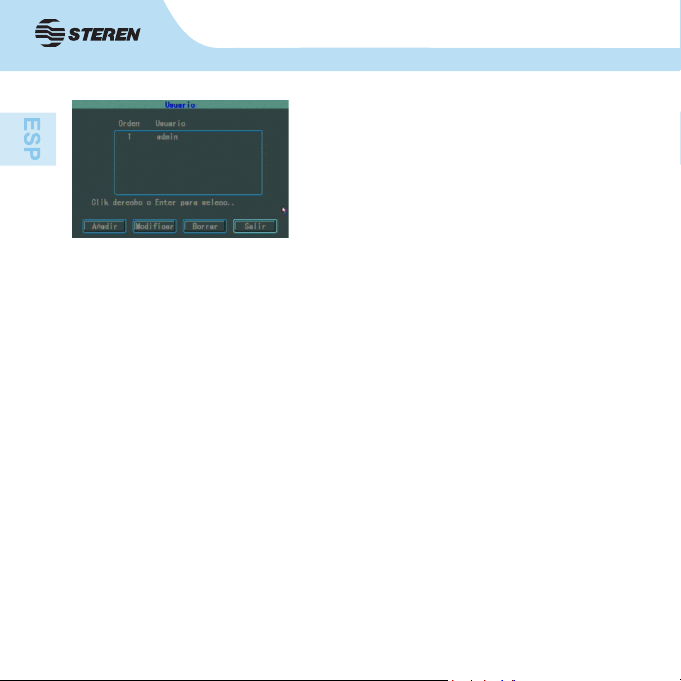
16
-Presione “Conrmar” para guardar los cambios.
-Borrar usuario.- Selecciónelo con el botón derecho del ratón y presione “Borrar”. Oprima
“Conrmar” para guardar los cambios.
-Presione “Salir” para regresar al menú anterior.
-Reset Sistem.- Elimina las conguraciones hechas por el usuario y restablece los
parámetros de fábrica. Después de presionar “Conrmar”, el DVR se reiniciará.
-Borrar Alarm.- Elimina todos los registros de las alarmas.
-Actualización.- Ejecuta alguna actualización del rmware o panel guardada en una
memoria USB o a través de protocolo FTP. Si utiliza esta última opción tendrá que
especicar también la dirección IP del servidor.
-Reloj.- Conguración de la hora y fecha. Presione “Conrmar” para guardar los cambios.
-Info.- Muestra el nombre, el modelo y la versión del DVR.
-Modicar usuario.- Seleccione un usuario con el
botón derecho del ratón. Una “v” aparecerá a su
lado.
-Presione “Modicar”. Edite las funciones que
puede controlar el usuario seleccionando las
casillas correspondientes. Si desea cambiar la
contraseña presione el botón que está junto al
nombre del usuario.
8. MENÚ
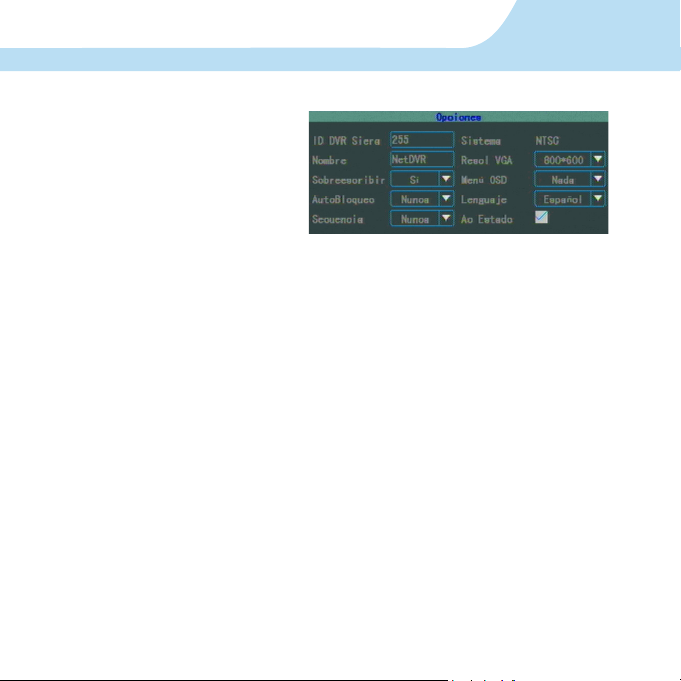
17
2. Opciones
-Ajustes.- Conguración del sistema.
-ID DVR Siera.- Por defecto, el DVR está vinculado con el control remoto incluido. Para que
éste funcione adecuadamente, no cambie este número.
-Nombre.- Puede asignarle un número al DVR para identicarlo mejor durante el acceso
remoto. Dé clic sobre el nombre para que aparezca un teclado numérico.
-Sobreescribir.- Al activarse, el DVR continúa grabando después de que el disco duro
alcanza el límite de su capacidad.
-AutoBloqueo.- Cierra la sesión del usuario activo después del tiempo especicado (1, 2, 5,
10, 20 o 30 min). Después del bloqueo, para continuar manejando el sistema es necesario
ingresar de nuevo la contraseña.
-Secuencia.- Activa la visión en secuencia cuando se ve un canal individual y determina el
tiempo que cada uno aparecerá en pantalla completa (5, 10, 20 o 30 seg., o 1, 2 o 5 min.).
-Resol VGA.- Ajusta la resolución de la salida VGA.
-Menú OSD.- Ajusta la transparencia de los menús.
-Lenguaje.- Cambia el idioma de los menús.
-Ac Estado.- Muestra u oculta el tipo de grabación en la parte inferior de cada canal.
(Ver p. 9)
8. MENÚ

18
- Codicar.- Ajustes de la grabación.
-Canal.- Selecciona el canal al que se le aplicarán los cambios.
-Flujo.- Elige el tipo de grabación: sólo video (Video) o audio y video (A/V).
-Bitrate.- Selecciona el valor de la tasa de bits. Mientras más grande sea, mejor será la
calidad de la imagen y más espacio ocupará en el disco duro.
-Streaming.- Elige el tipo de transferencia del canal seleccionado: principal o secundaria
(mainstream o substream, respectivamente).
-BR tipo.- Permite elegir entre tasa de bits constante (CBR) o variable (VBR).
-Frame rate.- Selecciona la cantidad de cuadros por segundo que grabará el canal
seleccionado.
-Resolución.- Modica la resolución de la
imagen. Puede elegir entre D1 o CIF.
Si desea establecer la misma conguración
para otro, o todos los canales, utilice la
pestaña de la parte inferior y presione
“Copiar a”. Al nal seleccione “Conrmar”
para guardar los cambios.
8. MENÚ

19
-Video.- Ajustes de la imagen.
-Canal.- Selecciona el canal al que se le aplicarán los cambios.
-Nombre.- Asigna un nombre al canal seleccionado. Dé clic en el recuadro para que
aparezcan los distintos teclados alfanuméricos.
-Nombre.- Muestra u oculta el nombre del canal en la pantalla. Al presionar “Posición”
aparecerá una cuadrícula en la que podrá especicar su ubicación.
-Tiempo.- Muestra u oculta la fecha y hora en la pantalla. Al presionar “Posición” aparecerá
una cuadrícula en la que podrá especicar su ubicación.
-Brillo, Contraste, Tono y Saturac.- Utilice la barra horizontal para modicar los parámetros
de la imagen. Para volver a la conguración de fábrica, presione “Restablecer”, ubicado en
la parte inferior.
-Máscara.- Puede bloquear hasta 4 áreas especícas del campo de grabación. Seleccione
la casilla y presione “Área”:
-Por defecto, toda el área de la cámara está libre
(cuadros transparentes). Para bloquear alguna zona,
dé clic en algún cuadro y arrastre el ratón para formar
un cuadrado del tamaño que desee. El cuadro amarillo
indica el centro del área de grabación.
-Para eliminar las zonas bloqueadas presione “MENU”
en el panel frontal del DVR o control remoto.
-Dé clic con el botón derecho del ratón para volver al menú anterior y presione “Conrmar”
para guardar los cambios.
8. MENÚ
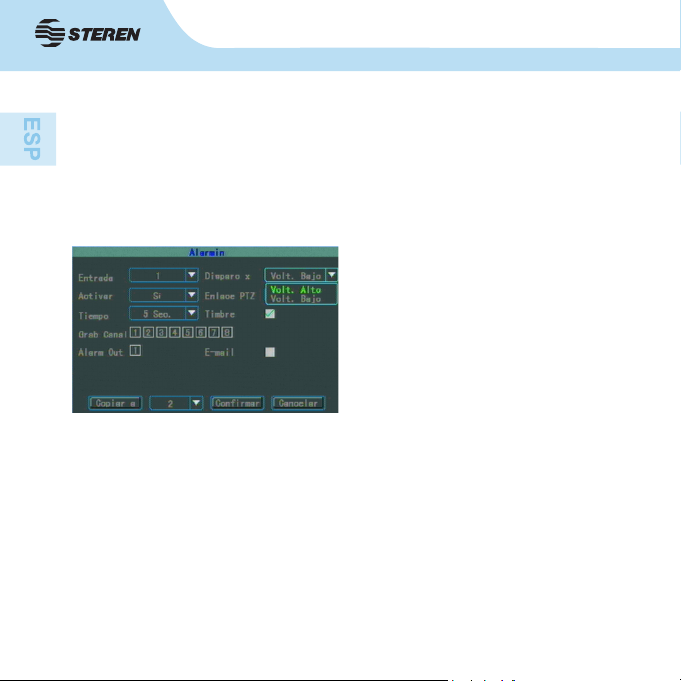
20
-Alarmin.- Conguración de las alarmas externas, como sensores de humo o movimiento.
-Entrada.- Selecciona el canal al que se le aplicarán los cambios. (El DVR cuenta con 4
canales de entrada, ubicados en la parte posterior. Ver p. 6).
-Disparo x.- Selecciona el grado del voltaje de respuesta, dependiendo del sensor
conectado.
-Grab Canal.- Selecciona el o los canales que grabarán después de activarse la alarma.
-Alarm Out.- Activa o desactiva la alarma externa, como una torreta o sirena.
-E-mail.- Activa o desactiva el envío de un correo electrónico después de activarse la alarma.
Si desea establecer la misma conguración para otro, o todos los canales, utilice la pestaña
de la parte inferior y presione “Copiar a”. Al nal seleccione “Conrmar” para guardar los
cambios.
-Activar.- Activa o desactiva el canal de
alarma seleccionado.
-Enlace PTZ.- Vincula la alarma con una
cámara PTZ. (Para ajustar la cámara, ver
p. 21).
-Tiempo.- Determina el tiempo de grabación
después de activarse la alarma.
-Timbre.- Activa o desactiva la alarma del
DVR.
8. MENÚ
Table of contents
Languages:
Other Steren DVR manuals

Steren
Steren CCTV-940 User manual

Steren
Steren CCTV-157 User manual

Steren
Steren CCTV-970 User manual

Steren
Steren CCTV-970 User manual

Steren
Steren CCTV-954 User manual

Steren
Steren CCTV-965 User manual

Steren
Steren CCTV-948 User manual

Steren
Steren CCTV-944 User manual

Steren
Steren CCTV-957 User manual

Steren
Steren CCTV-956 User manual
Popular DVR manuals by other brands

Fortune
Fortune FPR-200 Operational manual

Sony
Sony DCR-TRV19 Manual de instrucciones / Manual de... operating instructions

PhaZZer
PhaZZer G3 quick start guide

Siemens
Siemens SISTORE AX8 500/200 V3.6 Installation instruction

Uni-bond
Uni-bond CM-BM0710 Operation manual

Mitsubishi Electric
Mitsubishi Electric DX-NT400E Specification sheet